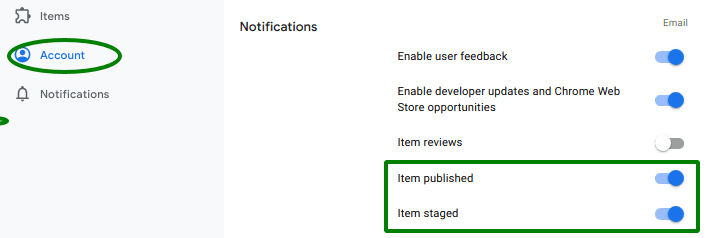หลังจากลงทะเบียนบัญชีนักพัฒนาแอปแล้ว การตั้งค่า และการเตรียมส่วนขยาย ให้ทําตามขั้นตอนในบทความนี้เพื่อเผยแพร่ส่วนขยายเป็นครั้งแรก
อัปโหลดรายการ
ทำตามขั้นตอนต่อไปนี้เพื่ออัปโหลดรายการ
- ไปที่หน้าแดชบอร์ดสำหรับนักพัฒนาซอฟต์แวร์ Chrome
- ลงชื่อเข้าใช้บัญชีนักพัฒนาแอป
- คลิกปุ่มเพิ่มรายการใหม่
- คลิกเลือกไฟล์ > ไฟล์ ZIP > อัปโหลด หากไฟล์ Manifest และไฟล์ ZIP ของรายการถูกต้อง คุณสามารถแก้ไขรายการได้ในหน้าถัดไป
เมื่อคุณอัปโหลดส่วนขยายแล้ว คุณจะเห็นส่วนขยายนั้นเป็นรายการในหน้าแดชบอร์ด

กรอกข้อมูลเกี่ยวกับรายการของคุณ
ตอนนี้คุณกรอกรายละเอียดเพิ่มเติมของรายชื่อได้ในเมนูด้านซ้ายมือ ต่อไปนี้คือข้อมูลสรุปคร่าวๆ ที่คุณต้องกรอกข้อมูลในแต่ละแท็บ ลิงก์ที่ให้ไว้มีวิธีการโดยละเอียดในการกรอกข้อมูลแต่ละส่วน
- แท็บแพ็กเกจจะแสดงรายละเอียดของสินค้าที่อัปโหลด คุณไม่สามารถแก้ไขหน้านี้ได้ เมื่อคุณสร้างรายการครั้งแรก
- แท็บข้อมูลผลิตภัณฑ์ใน Store ประกอบด้วยรายละเอียดข้อมูลผลิตภัณฑ์และวิธีแสดงใน Chrome เว็บสโตร์
- แท็บความเป็นส่วนตัวคือที่ที่คุณประกาศวัตถุประสงค์เดียวของส่วนขยายและวิธีที่ส่วนขยายจัดการข้อมูลผู้ใช้
- แท็บการจัดจำหน่ายจะช่วยประกาศให้ทราบว่าส่วนขยายเป็นสินค้าแบบชำระเงินหรือไม่ ประเทศใดจะแสดงสินค้าของคุณและกลุ่มผู้ใช้ที่จะเห็นผลิตภัณฑ์ดังกล่าว
ส่งรายการของคุณ
หลังจากกรอกข้อมูลเกี่ยวกับสินค้าแล้ว คุณก็พร้อมที่จะส่งสินค้า เมื่อคลิกปุ่มส่งเพื่อตรวจสอบ กล่องโต้ตอบต่อไปนี้จะปรากฏขึ้นเพื่อยืนยันว่าคุณต้องการส่งสินค้าเข้ารับการตรวจสอบ

ตัวเลือกการเผยแพร่ที่มีการเลื่อนเวลา
กล่องโต้ตอบการยืนยันที่แสดงด้านบนยังให้คุณควบคุมระยะเวลาการเผยแพร่รายการของคุณได้ หากยกเลิกการเลือกช่องทำเครื่องหมาย ระบบจะไม่เผยแพร่รายการในทันทีหลังจากที่การตรวจสอบเสร็จสิ้น แต่คุณจะเผยแพร่ด้วยตัวเองได้ตามเวลาที่ต้องการเมื่อการตรวจสอบเสร็จสิ้นแล้ว
หากคุณส่งรายการเพื่อเผยแพร่โดยอัตโนมัติหลังจากตรวจสอบแล้ว คุณจะยังเลือกการเผยแพร่ที่เลื่อนเวลาออกไปได้ โดยการเลือกตัวเลือกเลื่อนการเผยแพร่ที่อยู่ในเมนูของรายการ

วิธีนี้ช่วยให้คุณหยุดการเปิดตัวสินค้าที่ส่งชั่วคราวได้ หากพบข้อผิดพลาดหลังจากส่ง หรือหากต้องการเปลี่ยนเวลาเผยแพร่
คุณตรวจสอบได้ว่าเนื้อหาที่นำส่งแบบทีละขั้นจะหมดอายุเมื่อใดในส่วนสถานะของสินค้า
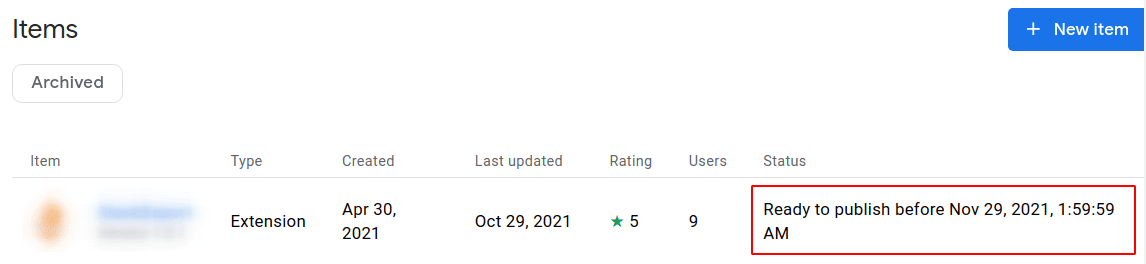
กระบวนการตรวจสอบ
หลังจากที่คุณส่งสินค้าเข้ารับการตรวจสอบแล้ว สินค้าดังกล่าวจะเข้าสู่กระบวนการตรวจสอบ เวลาสําหรับการตรวจสอบนี้จะขึ้นอยู่กับลักษณะของสินค้า ดูรายละเอียดเพิ่มเติมได้ในทำความเข้าใจขั้นตอนการตรวจสอบ
ระบบจะส่งอีเมลสำคัญ เช่น การแจ้งเตือนให้ลบออกหรือปฏิเสธซึ่งเปิดใช้โดยค่าเริ่มต้น หากต้องการรับการแจ้งเตือนทางอีเมลเมื่อมีการเผยแพร่หรือจัดการรายการของคุณ คุณจะเปิดใช้การแจ้งเตือนในหน้าบัญชีได้